m150
New Member
Bài viết này sẽ trình bày những thao tác cơ bản để đồng bộ dữ liệu của iTunes Playlist với dịch vụ lưu trữ trực tuyến SugarSync trong nền tảng Mac OS X. Để hoàn thiện quá trình này, chúng ta cần sử dụng chức năng quản lý thư mục của iTunes AppleScripts và SugarSync, và thực ra AppleScripts có thể làm được việc này bằng 2 cách khác nhau, mỗi phương pháp đều có ưu điểm – nhược điểm nhất định.
Tham khảo thêm về một số chức năng khác của Sugarsync trên iPhone tại đây: http://www.tinhte.vn/phan-mem-165/sugarsync-dong-bo-du-lieu-va-luu-tru-truc-tuyen-mien-phi-741522http://www.pdaviet.net/showthread.php?135157-Mở-rộng-dung-lượng-lưu-trữ-và-đồng-bộ-dữ-liệu-với-Sugarsync
Thiết lập SugerSync và iTunes:
Với việc thiết lập này, tất cả dữ liệu sau khi được đưa vào thư mục SugarSync Music sẽ tự động đồng bộ với tài khoản SugerSync, sẽ rất tiện lợi dành cho các thiết bị có hỗ trợ như iPhone, iPod Touch và iPad. Và vì thư mục này nằm bên trong iTunes Media, cho nên sẽ không có sự khác biệt so với phiên bản iTunes Desktop. Trước tiên, các bạn cần download và cài đặt phiên bản SugarSync cùng với iTunes dành cho hệ điều hành Mac OS X.
- Đăng ký tài khoản: https://www.sugarsync.com/referral?rf=eo0bvvg5d2ts7 (5GB Free, +500MB từ link refer nên được tổng cộng là 5.5GB)
- App cho iPhone/iTouch/iPad: http://phobos.apple.com/WebObjects/MZStore.woa/wa/viewSoftware?id=288491637&mt=8
- Chương trình quản lý trên MAC: https://www.sugarsync.com/downloads/SugarSyncManager.dmg
Tắt bỏ chức năng Keep iTunes Folder Organized trong mục Preferences > Advanced của iTunes:
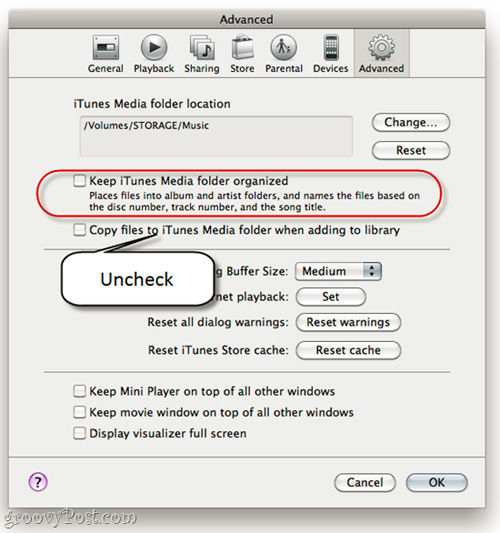
Tiếp theo, tạo 1 thư mục bên trong thư mục lưu trữ dữ liệu của iTunes, ví dụ ở đây là SugarSync Music:
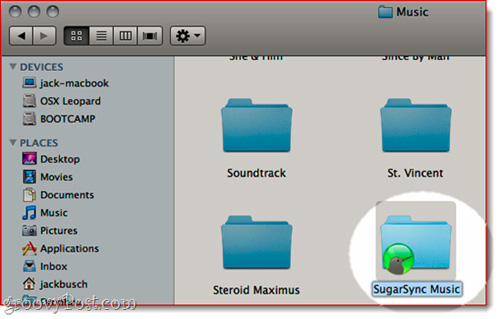
Kết hợp thư mục SugarSync Music tới tài khoản SugarSync:
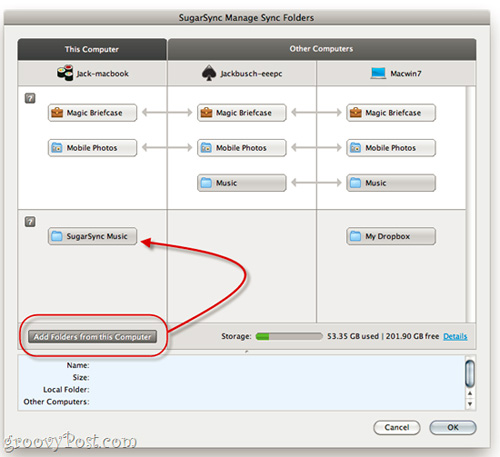
Và dưới đây là 2 cách làm đã đề cập ở bên trên.
Cách 1: đồng bộ file Playlist tới thư mục lưu trữ:
Trước tiên, chúng ta có thể sử dụng AppleScript Sync Playlist Files to Folder để quản lý, giám sát playlist iTunes và tự động sao chép nội dung bên trong đến 1 thư mục cố định nào đó. Hơn nữa, khi bạn di chuyển 1 bài hát từ danh sách đó, nó cũng sẽ tự động được xóa bỏ trong thư mục. Do vậy, theo thứ tự để thêm bài hát tới thư mục lưu trữ SugarSync, bạn chỉ cần copy file tương ứng vào playlist iTunes, sau đó kích hoạt đoạn mã AppleScript.
- Ưu điểm: không bị nhầm lẫn với các file cũ, dễ dàng di chuyển dữ liệu khỏi thư mục SugarSync.
- Nhược điểm: dễ tạo file lặp trong thư viện iTunes, và không thể tạo được thêm thư mục bên trong SugarSync.
Tiếp theo, chúng ta cần tải và cài đặt file AppleScript Sync Playlist Files to Folder:
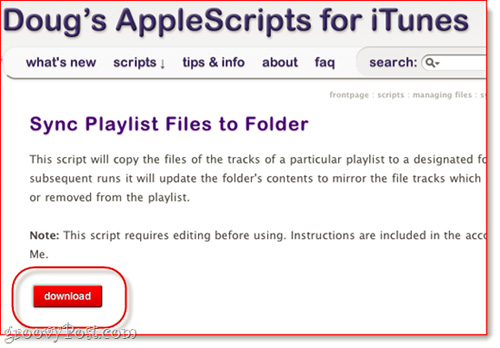
Bên trong iTunes, hãy tạo playlist cho phần dữ liệu ca nhạc của SugarSync, như ví dụ ở đây là SugarSync:
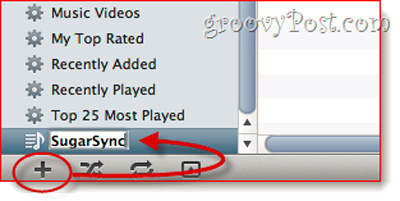
Khởi động AppleScript Editor (sử dụng Spotlight để tìm kiếm), sau đó mở Sync Playlist Files to Folder.app:
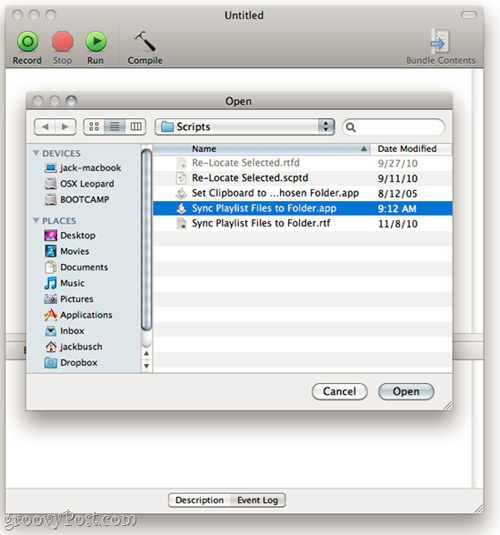
Kéo xuống phía dưới và tìm đến mục USER SETTINGS:
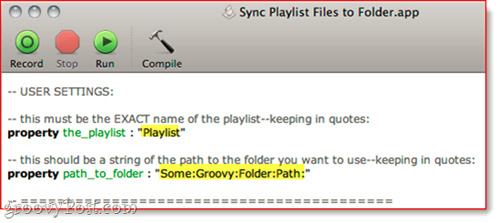
Thay đổi lại những thông số này dựa vào tên playlist iTunes, vị trí chính xác của thư mục SugarSync Music. Như ví dụ tại đây, thư mục SugarSync Music được đặt trên phân vùng lưu trữ STORAGE, bên trong 1 thư mục khác là MUSIC, do vậy đường dẫn đầy đủ sẽ là Storage:Music:SugarSync Music:
– USER SETTINGS
– this must be the EXACT name of the playlist–keeping in quotes:
property the_playlist : “SugarSync”
– this should be a string of the path to the folder you want to use–keeping in quotes:
property path_to_folder : “Storage:Music:SugarSync Music”
Lưu thay đổi của file Sync Playlist Files to Folder.app này. Tiếp tục, kéo và thả các bài hát và album từ playlist SugarSync vào trong iTunes:
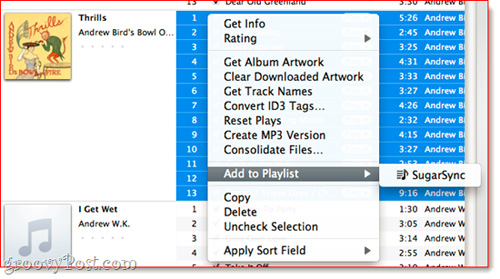
Sau đó, lựa chọn SugarSync, nhấn menu AppleScript > Sync Playlist Files to Folder:
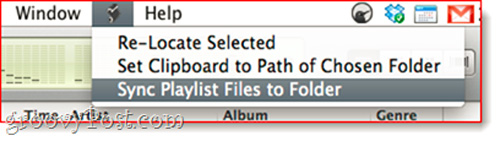
Và toàn bộ các bài hát cũng như playlist ngay lập tức sẽ được thay thế và hiển thị trong thư mục SugarSync Music:
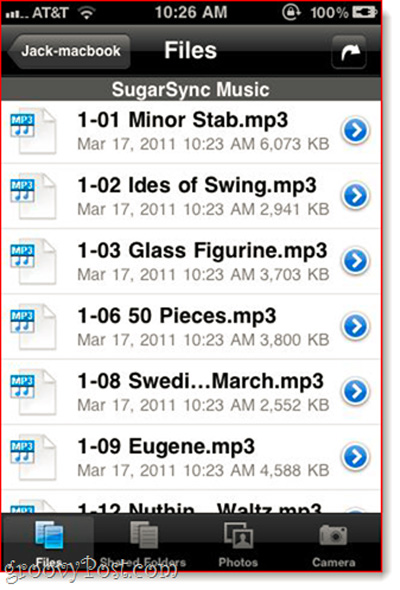 Sau đó, khi mở SugarSync trên điện thoại iPhone, bạn sẽ thấy danh sách các bài hát đầy đủ. Nhưng khi xóa 1 bài hát bất kỳ khỏi danh sách này và chạy đoạn đoạn mã Sync Playlist Files to Folder.app, bài hát đó cũng sẽ được xóa bỏ khỏi thư mục.
Sau đó, khi mở SugarSync trên điện thoại iPhone, bạn sẽ thấy danh sách các bài hát đầy đủ. Nhưng khi xóa 1 bài hát bất kỳ khỏi danh sách này và chạy đoạn đoạn mã Sync Playlist Files to Folder.app, bài hát đó cũng sẽ được xóa bỏ khỏi thư mục.
Cách 2: sử dụng Re-locate Selected
Ngoài cách trên, người dùng còn có 1 lựa chọn khác bằng cách sử dụng mã AppleScript Re-Locate Selected. Mở iTunes, lựa chọn 1 hoặc nhiều ca khúc bạn muốn di chuyển tới thư mục SugarSync Music, nhấn menu AppleScript > Re-Locate Selected:
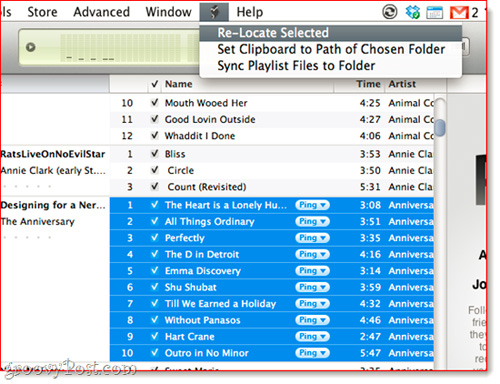
Và chọn cách thức đồng bộ bằng cách giữ hoặc xóa file gốc:
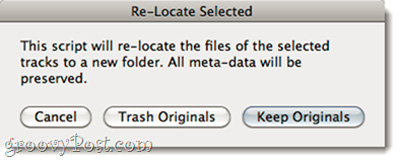
Lựa chọn tiếp thư mục lưu trữ SugarSync Music, người sử dụng có thể trỏ đến 1 thư mục bất kỳ sẵn có hoặc tạo mới tùy theo nhu cầu:
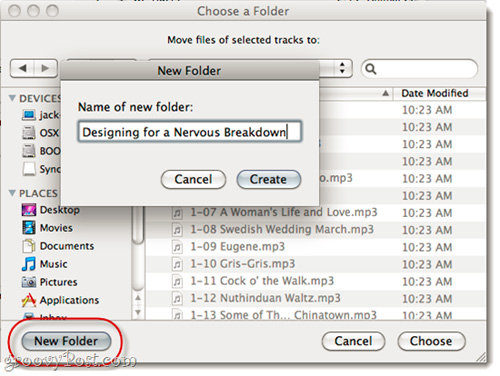
Và thưởng thức kết quả khi bạn mở SugerSync trên iPhone:
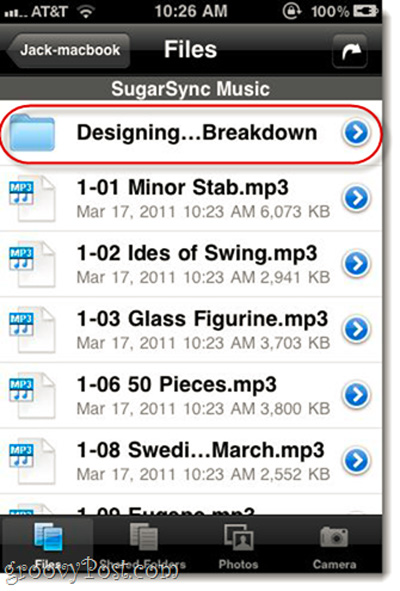
Với cách thức này, nếu bạn muốn xóa bỏ 1 hoặc nhiều file bất kỳ, hãy thực hiện qua Finder trên máy tính Mac OS X. Hoặc nếu đã xóa file gốc, hãy sử dụng mã Re-Locate Selected 1 lần nữa, di chuyển ra khỏi thư mục SugarSync Music, sau đó thực hiện lại trong thư mục iTunes chính. Chúc các bạn thành công!
T.Anh (nguồn groovyPost)
Tham khảo thêm về một số chức năng khác của Sugarsync trên iPhone tại đây: http://www.tinhte.vn/phan-mem-165/sugarsync-dong-bo-du-lieu-va-luu-tru-truc-tuyen-mien-phi-741522http://www.pdaviet.net/showthread.php?135157-Mở-rộng-dung-lượng-lưu-trữ-và-đồng-bộ-dữ-liệu-với-Sugarsync
Thiết lập SugerSync và iTunes:
Với việc thiết lập này, tất cả dữ liệu sau khi được đưa vào thư mục SugarSync Music sẽ tự động đồng bộ với tài khoản SugerSync, sẽ rất tiện lợi dành cho các thiết bị có hỗ trợ như iPhone, iPod Touch và iPad. Và vì thư mục này nằm bên trong iTunes Media, cho nên sẽ không có sự khác biệt so với phiên bản iTunes Desktop. Trước tiên, các bạn cần download và cài đặt phiên bản SugarSync cùng với iTunes dành cho hệ điều hành Mac OS X.
- Đăng ký tài khoản: https://www.sugarsync.com/referral?rf=eo0bvvg5d2ts7 (5GB Free, +500MB từ link refer nên được tổng cộng là 5.5GB)
- App cho iPhone/iTouch/iPad: http://phobos.apple.com/WebObjects/MZStore.woa/wa/viewSoftware?id=288491637&mt=8
- Chương trình quản lý trên MAC: https://www.sugarsync.com/downloads/SugarSyncManager.dmg
Tắt bỏ chức năng Keep iTunes Folder Organized trong mục Preferences > Advanced của iTunes:
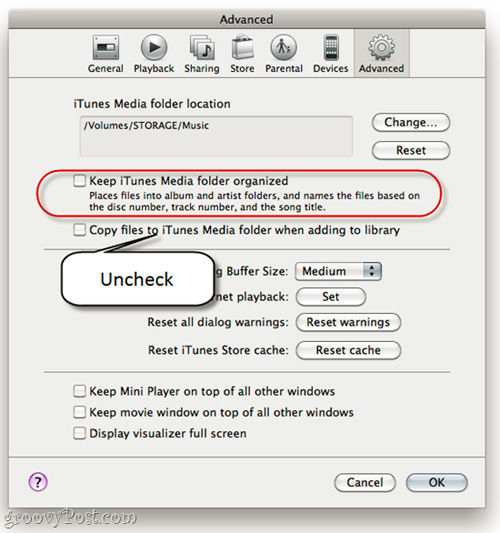
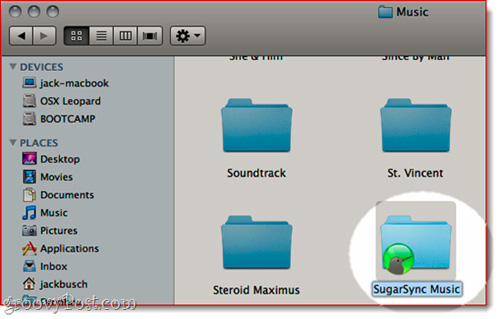
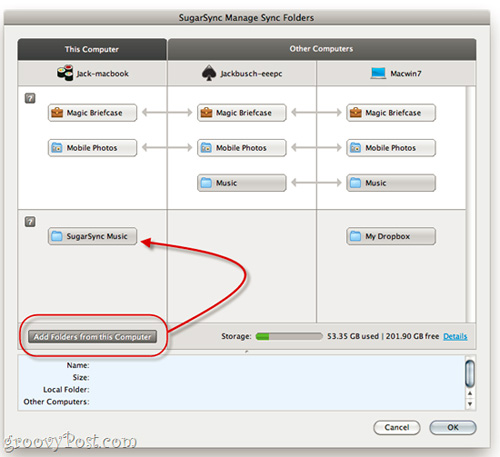
Cách 1: đồng bộ file Playlist tới thư mục lưu trữ:
Trước tiên, chúng ta có thể sử dụng AppleScript Sync Playlist Files to Folder để quản lý, giám sát playlist iTunes và tự động sao chép nội dung bên trong đến 1 thư mục cố định nào đó. Hơn nữa, khi bạn di chuyển 1 bài hát từ danh sách đó, nó cũng sẽ tự động được xóa bỏ trong thư mục. Do vậy, theo thứ tự để thêm bài hát tới thư mục lưu trữ SugarSync, bạn chỉ cần copy file tương ứng vào playlist iTunes, sau đó kích hoạt đoạn mã AppleScript.
- Ưu điểm: không bị nhầm lẫn với các file cũ, dễ dàng di chuyển dữ liệu khỏi thư mục SugarSync.
- Nhược điểm: dễ tạo file lặp trong thư viện iTunes, và không thể tạo được thêm thư mục bên trong SugarSync.
Tiếp theo, chúng ta cần tải và cài đặt file AppleScript Sync Playlist Files to Folder:
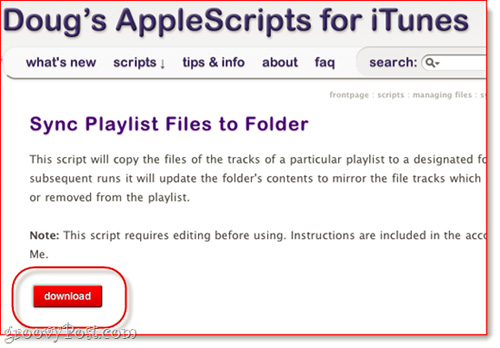
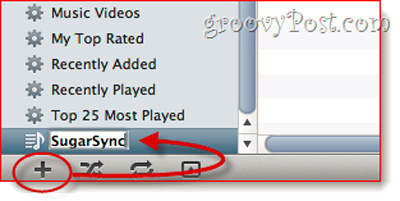
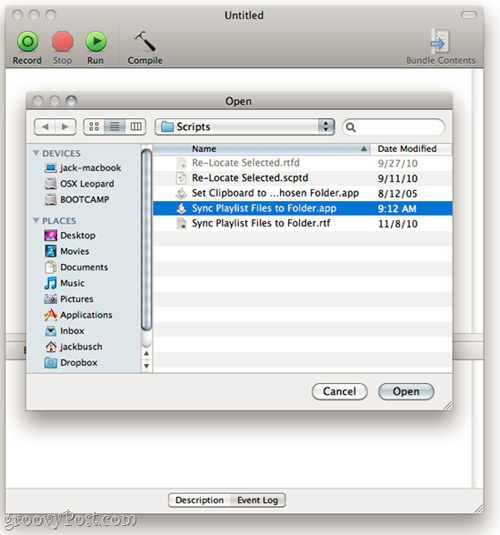
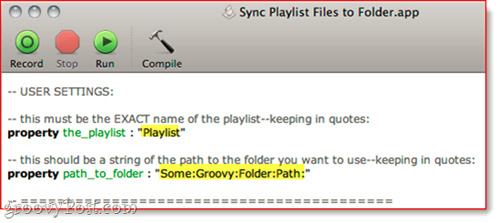
– USER SETTINGS
– this must be the EXACT name of the playlist–keeping in quotes:
property the_playlist : “SugarSync”
– this should be a string of the path to the folder you want to use–keeping in quotes:
property path_to_folder : “Storage:Music:SugarSync Music”
Lưu thay đổi của file Sync Playlist Files to Folder.app này. Tiếp tục, kéo và thả các bài hát và album từ playlist SugarSync vào trong iTunes:
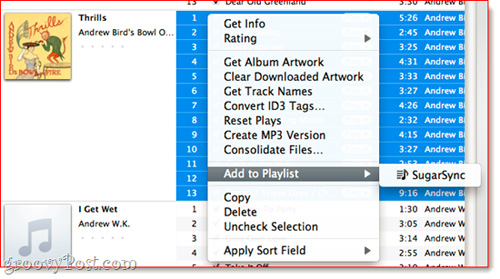
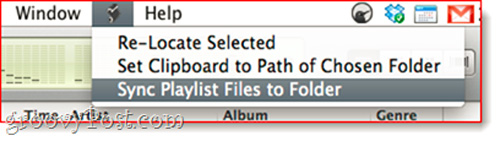
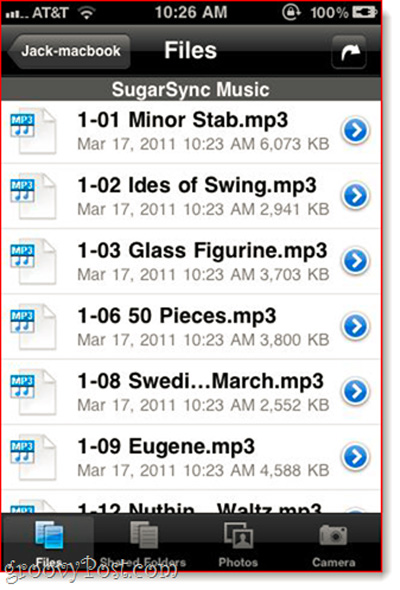
Cách 2: sử dụng Re-locate Selected
Ngoài cách trên, người dùng còn có 1 lựa chọn khác bằng cách sử dụng mã AppleScript Re-Locate Selected. Mở iTunes, lựa chọn 1 hoặc nhiều ca khúc bạn muốn di chuyển tới thư mục SugarSync Music, nhấn menu AppleScript > Re-Locate Selected:
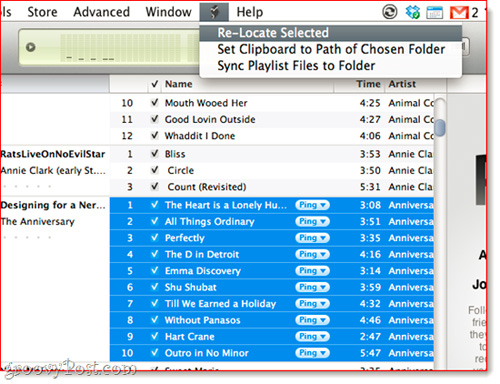
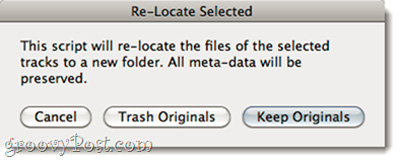
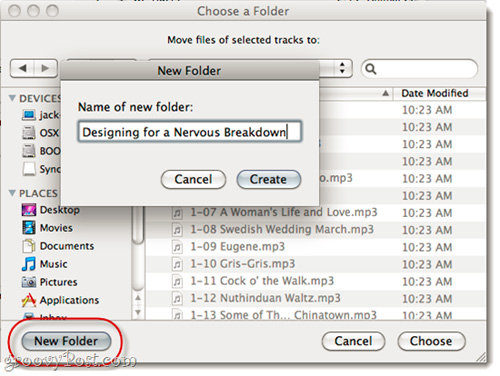
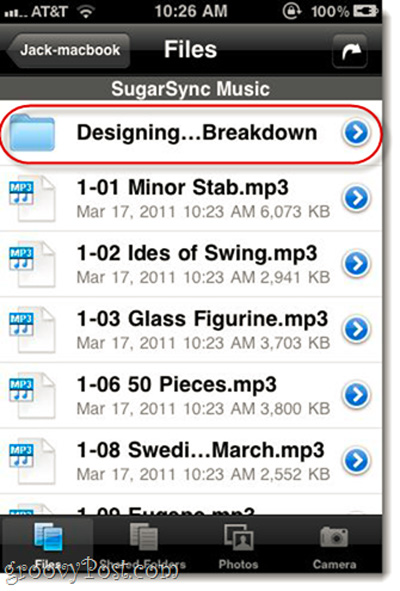
T.Anh (nguồn groovyPost)
